Cara mencadangkan profil browser Brave

Panduan lengkap untuk mencadangkan dan memulihkan profil pengguna di browser Brave dengan langkah-langkah yang jelas dan aman.
Meskipun Spotify tersedia di Linux, itu tidak mendukung fitur yang dimiliki platform lain di mana dimungkinkan untuk mengirim aplikasi Spotify ke baki sistem, tidak terlihat. Sayangnya, pengembang Spotify belum menambahkan fitur ini ke versi aplikasi Linux, dan tidak ada cara untuk mengetahui apakah fitur ini akan datang.
Untungnya, dimungkinkan untuk mengirim Spotify ke baki sistem dengan cukup mudah menggunakan alat Linux seperti Alltray dan Kdocker. Dalam panduan ini, kami akan membahas cara mengirim aplikasi Spotify Linux ke baki sistem sehingga Anda dapat menjauhkannya dari pandangan dan pikiran.
Catatan: panduan ini mengasumsikan Anda memiliki dukungan baki sistem di lingkungan desktop Linux Anda. Pengguna Gnome Shell harus mengaktifkan Topicons terlebih dahulu agar panduan ini berfungsi.
Kami telah membahas Kdocker di TipsWebTech360 di masa lalu , dan untuk alasan yang bagus. Ini adalah program luar biasa yang memungkinkan pengguna membuat ikon baki khusus untuk program favorit mereka. Ini sempurna untuk Spotify dan akan membuatnya sangat mudah untuk mengatur ikon baki khusus untuk aplikasi Spotify.
Untuk memulai, kita harus mendemonstrasikan cara menginstal aplikasi Kdocker di Linux, karena aplikasi ini tidak diinstal sebelumnya pada OS Linux mainstream mana pun. Untuk memulai penginstalan, luncurkan jendela terminal dengan menekan Ctrl + Alt + T atau Ctrl + Shift + T lalu ikuti petunjuk penginstalan baris perintah yang diuraikan di bawah yang sesuai dengan OS Linux Anda.
sudo apt install kdocker
sudo apt-get install kdocker
sudo pacman -S kdocker
sudo dnf instal kdocker
sudo zypper menginstal kdocker
Dengan program Kdocker terinstal, luncurkan aplikasi Spotify di komputer Anda dengan mencarinya di menu aplikasi. Dengan Spotify terbuka, tekan Alt + F2 pada keyboard untuk membuka peluncur cepat desktop Anda. Di dalam peluncur cepat, Anda dapat menjalankan operasi baris perintah. Kami akan menggunakan peluncur ini untuk mengakses alat Kdocker dengan cepat.
Setelah membuka peluncur cepat, tulis perintah berikut ke bilah peluncur cepat, dan tekan tombol Enter untuk menjalankannya.
kdocker
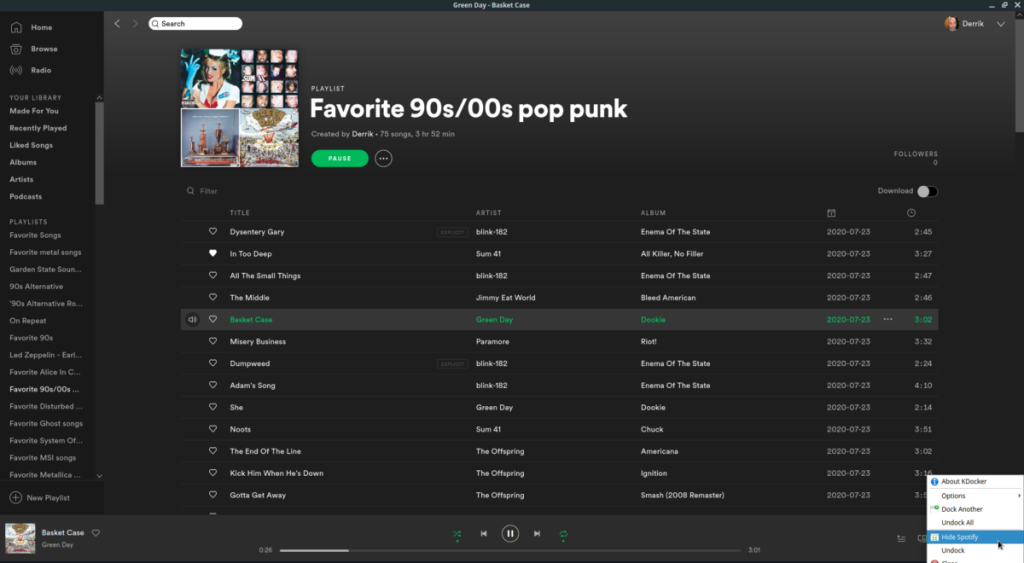
Setelah perintah dijalankan, kursor mouse Anda akan berubah menjadi ikon bentuk persegi. Gunakan ikon bentuk persegi ini untuk mengklik jendela Spotify. Dengan memilih Spotify, itu akan dikirim ke baki. Untuk melepas aplikasi Spotify, klik ikon Kdocker di baki sistem, dan pilih "undokan."
Kdocker bukan satu-satunya program yang dapat diinstal oleh pengguna Linux yang memungkinkan mereka mengirim aplikasi yang sedang berjalan langsung ke baki sistem. Program Linux lain yang memungkinkan pengguna untuk memindahkan item ke baki sistem adalah Alltray. Berikut cara menggunakannya untuk memindahkan aplikasi Spotify ke baki sistem Linux.
Untuk memulai, kita harus mendemonstrasikan cara menginstal program Alltray. Alasannya adalah karena Alltray, seperti Kdocker, tidak diinstal sebelumnya pada sistem operasi Linux mana pun. Untuk memulai instalasi, buka jendela terminal dengan menekan Ctrl + Alt + T atau Ctrl + Shift + T pada keyboard. Kemudian, ikuti petunjuk penginstalan baris perintah di bawah yang sesuai dengan sistem operasi Linux yang Anda gunakan saat ini.
sudo apt install alltray
sudo apt-get install alltray
sudo pacman -S alltray
Alltray saat ini tidak tersedia untuk Fedora 32, meskipun pada Fedora 31 dan 30. Coba unduh paket Fedora 31. Namun, perlu diingat, ini mungkin tidak berfungsi dengan benar di sistem Anda.
sudo dnf install https://download-ib01.fedoraproject.org/pub/fedora/linux/releases/31/Everything/x86_64/os/Packages/a/alltray-0.71b-18.fc31.x86_64.rpm
Sayangnya, tidak ada paket Alltray untuk OpenSUSE Linux. Tetap gunakan metode 1 jika Anda ingin mengirim Spotify ke baki sistem di sistem Anda.
Setelah aplikasi Alltray terinstal di PC Linux Anda, ikuti petunjuk di bawah ini untuk mempelajari cara menggunakannya untuk mengirim Spotify ke baki sistem.
Pertama, Luncurkan pemutar audio Spotify di PC Linux Anda, dan klik untuk fokus. Setelah peluncur cepat dalam fokus, tekan kombinasi keyboard Alt + F2 untuk membuka kotak perintah peluncur cepat lingkungan desktop Anda. Kemudian, di kotak perintah, tulis di "alltray" dan tekan tombol Enter .
Setelah meluncurkan Alltray dari kotak perintah peluncur cepat, Anda akan melihat jendela kecil muncul di tengah layar. Jendela ini memberitahu Anda untuk mengklik jendela yang ingin Anda dok. Menggunakan mouse, pilih jendela pemutar audio Spotify untuk mengirimnya ke baki sistem.

Setelah mengklik pemutar Spotify dengan aplikasi Alltray, Spotify akan muncul sebagai ikon di baki sistem Anda. Jika Anda ingin mengembalikannya dari mode "berlabuh", klik kanan pada ikon baki Spotify. Kemudian, klik "Tampilkan" untuk mengeluarkan aplikasi Spotify dari mode berlabuh dan kembali ke garis depan seperti jendela lainnya.
Panduan lengkap untuk mencadangkan dan memulihkan profil pengguna di browser Brave dengan langkah-langkah yang jelas dan aman.
Pelajari cara menginstal Linux Lite, sistem operasi berbasis Ubuntu yang ringan dengan antarmuka XFCE4.
Jika Anda menggunakan banyak PPA di PC Ubuntu dan baru saja meningkatkan ke Ubuntu 20.04, Anda mungkin memperhatikan bahwa beberapa PPA Anda tidak berfungsi, karena
Baru mengenal Linux dan ingin menambahkan musik Anda ke Rhythmbox tetapi tidak yakin bagaimana melakukannya? Kami dapat membantu! Ikuti panduan ini saat kami membahas cara mengatur
Apakah Anda perlu mengakses PC atau Server Ubuntu jarak jauh dari PC Microsoft Windows Anda? Tidak yakin tentang bagaimana melakukannya? Ikuti bersama dengan panduan ini saat kami tunjukkan kepada Anda
Apakah Anda menggunakan browser web Vivaldi sebagai driver harian Anda di Linux? Apakah Anda mencoba mencari cara untuk mencadangkan pengaturan browser Anda untuk penyimpanan yang aman? Kami
Cara Mengunduh Podcast Dari Terminal Linux Dengan Podfox
Cara Menemukan File Duplikat Dan Membersihkannya Di Linux Dengan FSlint
Apakah Anda membutuhkan klien podcast yang bagus dan elegan untuk desktop Linux Anda? Jika demikian, Anda perlu mencoba CPod. Ini adalah aplikasi kecil yang ramah yang membuat mendengarkan
TuxGuitar adalah alat pembuat musik open-source. Dengan itu, pengguna dapat membuat dan mengedit tabulasi gitar mereka sendiri. Dalam panduan ini, kita akan membahas bagaimana caranya








